
Заполняем пробелы — расширяем горизонты!
Как защитить детей на YouTube — Режим безопасности

На YouTube есть много полезного для детей всех возрастов:
обучающие и развивающие фильмы,
мультфильмы,
игры,
передачи и
многое другое.
Но вместе с тем здесь имеется и большое количество вредоносного для детей контента: ролики из серии 18+, насилие, пропаганда вредных привычек и прочее. Ребенок может случайно или намеренно добраться до такого контента, например, через рекомендованные видео.
Естественно, поведение детей на YouTube и в интернете в целом нужно контролировать. В YouTube есть настройки безопасности, которые как раз будут полезны для фильтрации роликов, доступных маленьким пользователям. А у родителей освободится немного времени – не нужно больше сидеть рядом с ребенком, если он смотрит, например, урок английского. Хотя и без уверенности, что малыш не включит мультики, но с уверенностью, что не откроет что-то запрещенное, можно идти заниматься своими делами, включив на YouTube безопасный режим.
КАК ОТКЛЮЧИТЬ БЕЗОПАСНЫЙ РЕЖИМ НА YouTube?
Зачем нужна регистрация на YouTube
Настройки безопасности доступны зарегистрированным и авторизированным пользователям. Поэтому если у Вас еще нет аккаунта (почты) на Google (по русски — Гугл), а именно ему принадлежит YouTube, то создайте его.
Если аккаунта Гугл нет, создайте его. Для этого, находясь на сайте видеохостинга, нажмите в правом верхнем углу «Войти» и под формой для ввода данных, кликните «Создать аккаунт». Введите все необходимые данные, завершите процедуру регистрации и можете входить под своими данными на YouTube.
Используйте функцию сохранения пароля, чтобы авторизация при каждом входе на сайт происходила автоматически. Настройки безопасности будут действовать, даже если ребенок нажмет кнопку «Выход». Чтобы их отключить, понадобится пароль от аккаунта, который нужно хранить в секрете от детей.
YouTube безопасный режим
Прокрутите страницу на YouTube в самый низ – в «подвал», нажмите кнопку «Безопасность» — ниже появится справка о том, что это за функция. Под текстом выберите «Вкл.» (цифра 1 на рис. 1). Если после этого Вы нажмете «Сохранить» (цифра 3 на рис. 1), то отключить безопасный режим YouTube будет так же легко, как и включить.

Рис. 1 Настраиваем безопасность на Youtube
Родителям более взрослых или особо сообразительных детей лучше заблокировать все более основательно. Для этого после выбора положения «Вкл.» нужно дополнительно нажать на ссылку «Зафиксировать безопасный режим в этом браузере» (цифра 2 на рис. 2), далее потребуется ввести пароль от аккаунта. Теперь для снятия режима снова потребуется пароль, даже если нажать кнопку «Выход» в верхнем правом углу страницы. Больше того – безопасный режим будет действовать и при поиске в Google.
Как отключить безопасный режим YouTube
Если малышей и школьников рядом с компьютером не наблюдается, а Вы решили посмотреть что-то, предназначенное только для взрослых, отключить безопасный режим YouTube можно следующим образом:
- войти в свой аккаунт Google. Для этого понадобится ввести свой логин и пароль от аккаунта.
- Затем отключить безопасный режим в нижней части страницы с помощью кнопки «Безопасность» (выше на рис. 1 обведена в красную рамку), главное – помнить пароль от аккаунта.
Видео-версия изложенного выше материала:
Как включить безопасный режим на телефоне
На телефоне обычно используют мобильную версию сайта — m.youtube.com. Чтобы там включить или отключить безопасный режим:
- Нужно войти в свой аккаунт.
- Затем коснуться значка меню (в виде трех точек, расположенных вертикально) в правом верхнему углу экрана.
- В открывшемся меню выбрать Настройки.
- А в настройках можно включить или отключить Безопасный режим.
Полезные советы
1) Если включен режим безопасности Youtube, то при необходимости комментировать свое или чужое видео на Ютубе можно столкнуться с сообщением о невозможности комментировать видеоролики. Такая проблема производит особенно сильное впечатление, если Вы выложили собственный ролик и Вам же отказано в доступе к комментариям.
Проблема с отсутствием доступа к возможности написать комментарий решается просто: надо отключить режим безопасности на Youtube. Как это сделать, описано выше.
2) В некоторых случаях для того, чтобы отключить режим безопасности, можно это делать под учетной записью администратора компьютера.
Если в браузере есть несколько профилей, дополнительно к учетной записи администратора иногда надо зайти во все имеющиеся профили браузера и везде отключить режим безопасности.
Если режим безопасности был включен, например, на смартфоне, то, возможно, его нужно отключать именно на смартфоне, либо на всех синхронизированных устройствах.
P.S. Статья закончилась, но можно еще прочитать:
Источник: www.compgramotnost.ru
Безопасный режим YouTube не выключается
Если вы включили Ограниченный режим на YouTube, но он не выключается, вот несколько советов по устранению проблемы. Хотя это решение на основе браузера, время от времени оно может вызывать проблемы.
Безопасный режим YouTube позволяет блокировать потенциально зрелый контент на YouTube. Это удобно, когда вы передаете свой компьютер детям и хотите скрыть контент 18+ с веб-сайта. Хотя он включается и выключается безупречно, время от времени он может вызывать проблемы. В такой момент следуйте этим советам и уловкам.
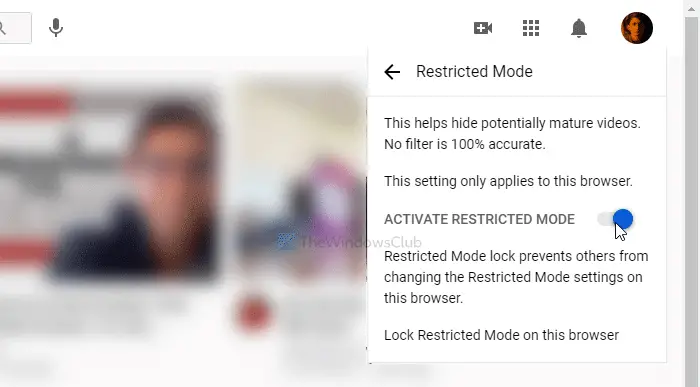
Безопасный режим YouTube не выключается
Чинить Безопасный режим YouTube не отключается проблема, выполните следующие действия:
- Отключить семейную ссылку Google
- Проверьте ограничения контента YouTube
- Отключить приложение VPN
- Отключить брандмауэр
- Изменить основной и альтернативный DNS
- Очистить кеш браузера
- Выйти из учетной записи Google
Давайте подробно рассмотрим эти шаги.
1]Отключить Google Family Link
Как следует из названия, Google Family Link помогает родителям регулировать контент на устройствах своих детей. Если вы включили такую функцию на связанном устройстве, возможно, вы не сможете отключить эту функцию блокировки контента на YouTube. Поэтому пройдите через приложение Google Family Link, чтобы удалить устройство из круга, и попробуйте отключить Безопасный режим на YouTube.
2]Проверьте ограничения контента YouTube
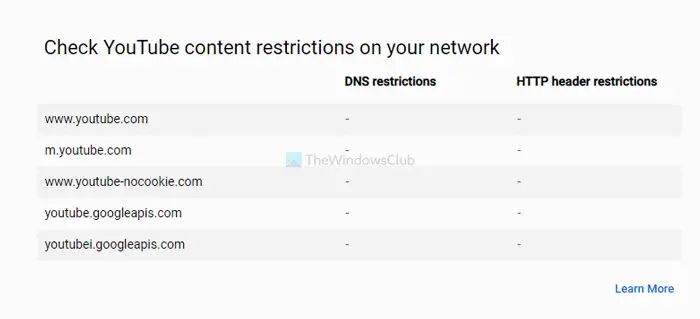
Если вы не можете изменить настройку YouTube, которая ограничивает отображение контента, важно проверить ограничения контента. Он работает в вашей сети, а YouTube показывает все ограничения на официальном сайте. Он показывает ограничения заголовков DNS и HTTP. Следовательно, посетите эту страницу чтобы узнать, обслуживает ли ваша сеть какие-либо ограничения или нет.
Если отображается какое-либо ограничение, выполните следующие три обходных пути.
3]Отключить приложение VPN
Если вы используете приложение виртуальной частной сети или VPN на своем компьютере, временно отключите его. Иногда приложения VPN не позволяют пользователям отключать определенные функции из-за внутренних правил. Поэтому рекомендуется отключить установленное на вашем компьютере приложение VPN и проверить, можно ли отключить ограниченный режим.
4]Отключите брандмауэр.
Встроенный брандмауэр Windows не вносит таких изменений, как описано ранее. Однако, если вы используете сетевой компьютер и у вас установлен сторонний брандмауэр, у вас может возникнуть проблема. Поэтому попробуйте отключить сторонний брандмауэр, если он у вас есть, а затем попробуйте отключить ограниченный режим YouTube.
5]Изменить основной и альтернативный DNS
Нажмите Win + R, тип ncpa.cpl, и нажмите Войти кнопка. После этого щелкните правой кнопкой мыши подключенную сеть и выберите Характеристики.
Затем дважды щелкните значок Интернет-протокол версии 4 (TCP / IPv4) вариант. Затем выберите Используйте следующие адреса DNS-серверов вариант и введите следующие значения:
Предпочтительный DNS-сервер: 8.8.8.8
Альтернативный DNS-сервер: 8.8.4.4
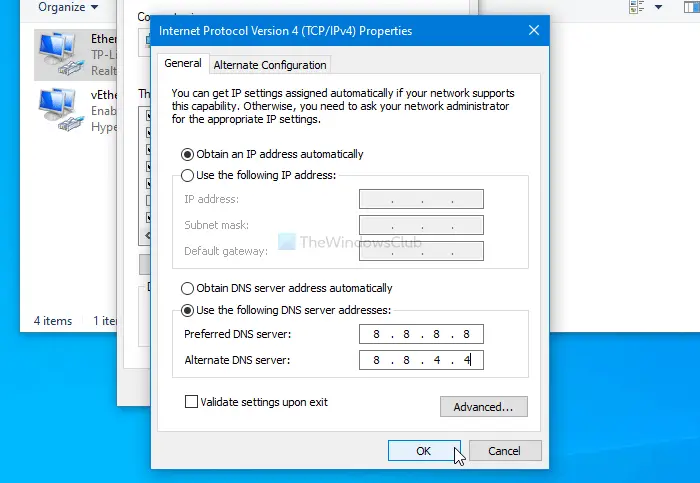
Щелкните значок Ok кнопку, чтобы сохранить изменения. Это изменит настройки DNS.
6]Очистить кеш браузера
Поскольку это проблема, связанная с браузером, вам следует подумать об очистке кеша браузера независимо от того, какой браузер вы используете. Поэтому следуйте следующим инструкциям в зависимости от браузера:
7]Выйдите из учетной записи Google
Иногда внутренняя ошибка или сбой могут помешать вам отключить эту функцию на YouTube. Поэтому выйдите из своей учетной записи Google и попробуйте снять ограничение на YouTube.
Если эти решения не работают, вы можете проверить эти временные исправления:
- Попробуйте режим инкогнито: Если у вас проблемы с обычным окном просмотра, попробуйте в браузере режим инкогнито или приватный режим.
- Попробуйте другой браузер: Если в вашем браузере ничего не работает, откройте другой браузер и браузер YouTube без ограничений.
Надеюсь, что эти решения сработают.
Источник: zanz.ru
Как отключить безопасный режим в Ютубе – YouTube

На YouTube много мультфильмов, игр, развивающих фильмов и передач, которые полезны для детей любого возраста.
Но одновременно с тем здесь имеется и много вредоносных роликов: ролики с пометкой 18+, пропаганда вредных привычек, насилие.
Ребенок в любую секунду может совершенно случайно или с каким-либо намерением добраться до нерекомендуемого контента, к примеру, через рекомендованные видео. Всем известно, что поведение своих детей нужно на YouTube и во всём интернете полностью следует контролировать.
В YouTube, кстати, есть настройки безопасности, которые смогут быть полезными чтобы фильтровать ролики, доступные маленьким пользователям.
Вопросы, рассмотренные в материале
Безопасный режим в Youtube и для чего он нужен

У родителей появится много свободного времени – теперь не нужно сидеть рядом с ребенком, когда он смотрит, например, урок по английскому языку.
Включив безопасный режим на Youtube, вы теперь можете отдыхать или заниматься своими делами и быть уверенным, что ребёнок не посмотрит запрещённое видео.
Регистрация на YouTube нужна потому, что все настройки безопасности доступны для зарегистрированных и авторизированных пользователей.
Если вы ещё не имеете аккаунта (к примеру почты mail.ru), то нужно создать его.
Создание аккаунта:
- Зайдите на сайт видеохостинга, затем в верху справа нажмите “Войти” и кликните на кнопку “Создать аккаунт”.
- Введите все нужные данные и завершите регистрацию. Теперь можете войти на YouTube под своими данными.
- Попробуйте использовать функцию по сохранению пароля, чтобы каждый раз авторизация проходила автоматически.

Все настройки безопасности останутся действительными, даже если нажать на кнопку “Выход”.
Чтобы их изменить или отключить, потребуется пароль от аккаунта.
width=”500″ height=”315″ src=”//fnzFc54cb8o
Действие безопасного режима

Чтобы обнаружить и отфильтровать неприемлемый контент используются сообщения пользователей о нарушении, ограничения возраста и другие сигналы.
Но такой способ не гарантирует точность в 100 процентов.
Безопасный режим обычно привязан к браузеру, поэтому следует блокировать его на вашем компьютере отдельно для всех браузеров.
Если какой-нибудь браузер поддерживает одновременно несколько профилей, то требуется включить эту функцию для каждого.

Если не выходить из аккаунта YouTube, то все пользователи в этом компьютере смогут изменить эти настройки.
Нужно выходить со своего аккаунта, чтобы предотвратить неожиданное изменение настроек.
Доступность безопасного режима

Он доступен на любом языке.
Качество восприимчивости ко всем культурным особенностям на разных уровнях различаются.
Он доступен и на мобильных устройствах при включении безопасного поиска в приложении YouTube.
Как включить в YouTube безопасный режим и его настройка

Его можно включать и выключать, когда это необходимо.
Функция работает как и функция родительского контроля.
Действия по включению:
- Прокрутите страницу в самый низ на YouTube – в так называемый “подвал” и нажмите на кнопку “Безопасность”, должна появиться справка о том, что из себя представляет эта функция.
- Под текстом справки нажмите “Включить” (на рисунке 1 цифра 1). Если после нажатия кнопки нажать “Сохранить” ( на рисунке 1 цифра 3), то отключить его можно и включить.
Пошаговое отключение функции

Чтобы полностью заблокировать безопасный режим, нужно выполнить несколько действий.
Если нужно сделать так, чтобы он всегда был включен постоянно можно его заблокировать, для этого:
- Войдите в свой аккаунт.
- На любой странице снизу найдите раздел “Безопасность”, затем нажмите кнопку в раскрывшемся меню.
- Щелкните на дополнительный пункт, этим вы зафиксируете в браузере безопасный режим.
Подробнее на видео, как отключить безопасный режим в Ютубе:
width=”500″ height=”315″ src=”//HTSrzRSu2KU
Выключить безопасный режим в Ютубе можно выполнив несколько действий:
- На странице в нижней нажмите на “Безопасность: вкл.”.
- Выберите пункт “Откл.”
- Если у вас заблокирован безопасный режим, то нужно подтвердить его отключение. Потребуется войти в свой аккаунт YouTube.
- Сразу после того, как вошли в свой аккаунт внизу страницы нажмите “Откл.”.
Если после этих действий режим остается включенным, то обратитесь за помощью к системному администратору сайта.
Источник: miaset.ru